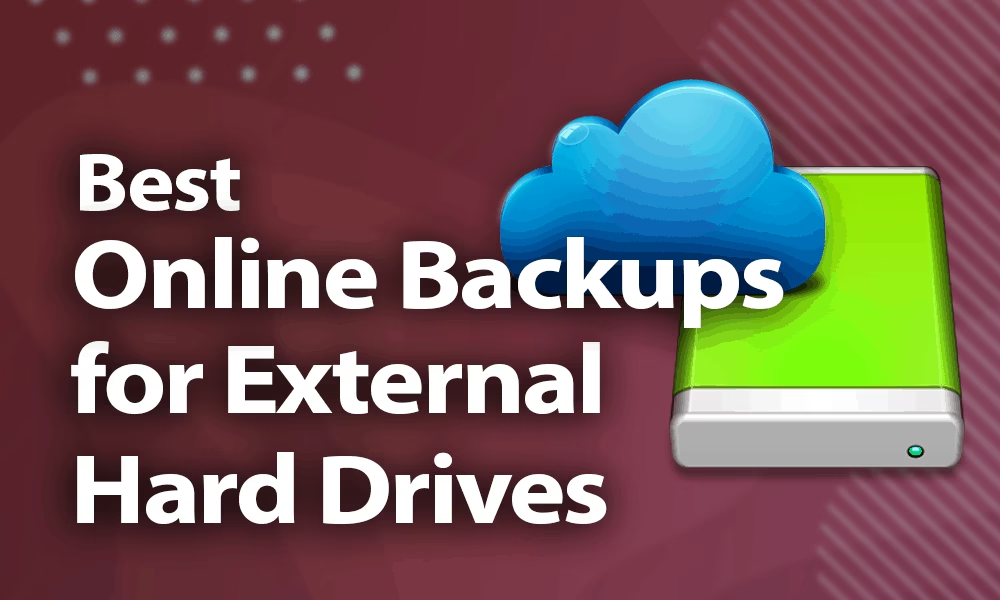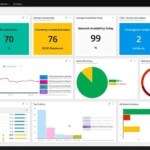Imagine perder todos os seus documentos, fotos, projetos e senhas por uma falha no sistema ou ataque de vírus. Parece desesperador, certo? É por isso que fazer backup regularmente é uma das tarefas mais importantes para garantir a segurança dos seus dados.
Neste artigo, você vai aprender como fazer um backup completo do seu computador, com métodos simples, eficientes e seguros — usando HD externo, nuvem ou ferramentas do próprio sistema.
1. O que é um backup completo?
Backup completo é a cópia de todos os dados importantes do computador: documentos, imagens, vídeos, programas, configurações do sistema e até o sistema operacional.
Você pode restaurar tudo em caso de:
- Falha no HD/SSD
- Ataques de ransomware
- Formatação acidental
- Troca ou atualização de máquina
2. Escolha onde salvar o backup
As opções mais comuns são:
HD externo
- Confiável e com grande capacidade
- Conecte via USB e transfira manualmente ou com software
Nuvem
- Acessível de qualquer lugar
- Proteção contra perdas físicas
- Exemplos: Google Drive, OneDrive, Dropbox
NAS (armazenamento em rede)
- Mais avançado, ideal para quem deseja fazer backups automáticos em rede local
3. Separe o que deve ser salvo
Antes de iniciar, organize o que será incluído no backup:
- Documentos pessoais (planilhas, contratos, PDFs)
- Fotos e vídeos
- Projetos profissionais
- Pastas da área de trabalho, downloads e documentos
- Senhas e dados salvos em apps
Evite fazer backup de programas pesados ou pastas do sistema, a menos que use uma ferramenta de imagem de disco.
4. Use o Histórico de Arquivos (Windows)
No Windows 10/11:
- Conecte um HD externo
- Vá em Configurações > Atualização e Segurança > Backup
- Clique em “Adicionar uma unidade” e escolha o HD externo
- Ative o backup automático
Você pode configurar pastas específicas e a frequência do backup.
5. Crie uma imagem do sistema (backup total)
Se quiser salvar o sistema inteiro, inclusive Windows, drivers e programas:
- Vá em Painel de Controle > Backup e Restauração (Windows 7)
- Clique em Criar uma imagem do sistema
- Escolha o destino (HD externo ou rede)
- Aguarde a conclusão
Esse método permite restaurar tudo como estava, em caso de pane total.
6. Use programas de terceiros
Algumas boas opções são:
- Macrium Reflect Free
- EaseUS Todo Backup
- AOMEI Backupper
Esses programas permitem agendar backups, criar imagens do sistema e restaurar com facilidade.
7. Backup na nuvem
Para arquivos importantes, use:
- Google Drive (15 GB gratuitos)
- OneDrive (5 GB gratuitos)
- Dropbox (2 GB gratuitos)
Dica: instale o app de sincronização e salve seus arquivos nas pastas compartilhadas para cópia automática.
8. Agende backups automáticos
Configure para que o backup aconteça semanal ou diariamente, dependendo do seu uso. Isso evita esquecimentos.
No Windows ou em softwares especializados, você pode agendar o dia, hora e frequência.
9. Teste o backup
De tempos em tempos, faça o teste de restaurar um arquivo ou pasta. Isso garante que o backup está funcionando e que os dados estão íntegros.
10. Mantenha uma cópia fora do local
Se possível, mantenha uma cópia de segurança fora de casa ou da empresa — em nuvem ou outro local físico. Isso protege contra roubos, desastres ou problemas maiores.
Conclusão inteligente
Fazer backup completo do computador é uma prática que traz tranquilidade e segurança. Com ferramentas simples e agendamento automático, você garante que nenhum arquivo importante será perdido — mesmo em situações inesperadas.